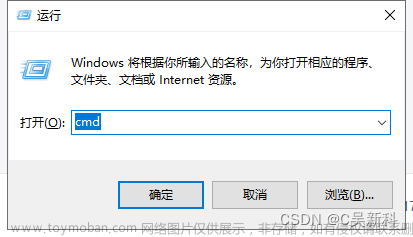最近在写某个批处理脚本时,意外发现 Windows系统中,在不同路径打开的cmd/dos窗口,属性配置竟然不同,接下来就一起来探究下。
(以下演示在Win10系统,其他版本系统可能会有不同;
cmd窗口/dos窗口/命令提示符窗口,不用纠结叫法)
今天先来总结下打开cmd/dos窗口都有哪些路径
(关于路径不同,属性不同的探究,再单独写篇文章)
1. 从开始菜单的应用列表打开
操作路径:按Win键或者点击开始菜单 > Windows 系统 > 命令提示符
如果最近从菜单打开过命令提示符,它会出现在菜单的常用列表
2. 从搜索打开
操作路径:Win + S 打开搜索栏 > 输入cmd > 在搜索结果里点击命令提示符
如果最近有使用过命令提示符,它会出现在搜索窗口的最近列表里
3. 从运行打开
操作路径:Win + R 打开运行 > 输入cmd 回车
4. 从文件资源管理器打开
操作路径:打开文件资源管理器 > 在地址栏输入cmd,回车
这种方式打开dos窗口,有个特别方便之处就是,dos窗口的工作路径就是文件资源管理器当前的路径
比如:我在输入cmd之前,地址栏里地址是F:\test
那么我输入cmd回车后,打开dos窗口,工作路径就是F:\test
5. 从C:\Windows\System32\cmd.exe打开
操作路径:找到cmd.exe程序位置(一般都在C:\Windows\System32下),直接双击打开
6. 从桌面>快捷方式打开(需自己创建)
创建桌面快捷方式:找到已有的cmd的快捷方式(.lnk后缀的图标文件)或cmd.exe程序,右键菜单 > 发送到 > 桌面快捷方式
然后到桌面找到新创建的快捷方式,点击打开即可
7. 从任务栏>快捷方式打开(需自己创建)
创建桌面快捷方式:找到已有的cmd的快捷方式(.lnk后缀的图标文件)或cmd.exe程序,右键菜单 > 固定到任务栏
也可以从开始菜单>命令提示符>右键更多>固定到任务栏
(你也可以直接将快捷图标或exe程序拖动到任务栏进行固定)
然后到任务栏,找到cmd快捷方式图标,点击打开即可
(注意,有两个,一个是从cmd.exe固定的,一个是从开始菜单固定的)
8. 从开始菜单>磁贴列表打开(需自己创建)
创建开始磁贴的方式:找到已有的cmd的快捷方式(.lnk后缀的图标文件)或cmd.exe程序,右键菜单 > 固定到"开始"屏幕
也可以从开始菜单>命令提示符>右键选择固定到任务栏
你可能会疑惑,磁贴列表???下图标注的区域就是磁贴列表,固定到开始就是添加到这里了。
磁贴列表里,你可以对快捷图标进行拖拽调整顺序或分组,也可以对分组进行重命名,也可以对分组进行拖拽调整顺序,还可以设置图标大小等等。。。
(你可以在)
9. 从开始>右键菜单打开(需要打开设置)
Win+X 或 右键点击左下角的"开始" ,打开开始菜单,列表里有命令提示符、命令提示符(管理员),点击打开即可
注意,可能你这里显示的是 Windows PowerShell,需要设置下。
在任务栏空白处右键菜单 > 任务栏设置 ,打开任务栏设置窗口,在任务栏设置里打开对应开关即可。
10. 从Shift + 右键 打开(需要修改注册表)
在桌面或文件资源管理器空白处或选择文件夹,按着Shift键,然后鼠标右键,在菜单列表中就可以看到在此处打开命令窗口(W),点击即可打开cmd窗口,且工作路径就是桌面路径或文件资源管理器当前路径或者所选文件夹路径,不用在cd来cd去了,哈哈特方便(有点类似【4.从文件资源管理器打开】的方式)
打开dos窗口效果,直接进入了文件资源管理器的当前路径下
注意:Win10 系统默认隐藏了cmd命令【shift+右键】的快捷方式,而是新增了一个PowerShell的快捷方式。
修改注册表的相关配置,取消隐藏
可参考文章:Win10 Shift+右键菜单打开Cmd窗口补充:
参考文章中,只改了计算机\HKEY_CLASSES_ROOT\Directory\Background\shell\cmd路径下的配置;
还有两处要改(修改方法相同):计算机\HKEY_CLASSES_ROOT\Directory\shell\cmd计算机\HKEY_CLASSES_ROOT\Drive\shell\cmd
另外,如果你想要直接按右键,而不按Shift,只需要把Extended项删掉即可(注意有三处)
11. 从dos窗口打开新的dos窗口
start命令:可以启动一个单独的窗口以运行指定的程序或命令。
start /? 获取详细帮助
在dos窗口,执行start或start cmd可启动一个新的dos窗口
12. 从xxx.bat批处理文件打开
使用批处理文件打开dos窗口,这里提供两种方式:
方式1:使用cmd命令
新建一个批处理文件,mycmd.bat,内容如下:
@echo off
REM cmd
cmd /K
cmd或cmd /K都行,后者打开的dos窗口,没有 Windows版权声明内容
闭坑指南:
这里的批处理文件名,千万不要使用cmd.bat,因为程序在执行到cmd时,会优先在当前路径下找 cmd.bat 或 cmd.exe 等,如果找到就执行当前路径下的 cmd.bat 或cmd.exe ,所以如果你取名为cmd.bat,那么恭喜你,你的程序将陷入死循环(手动关掉dos窗口即可)

方式2:使用start命令
新建一个批处理文件,start.bat,内容如下:
@echo off
REM start /D C:\Users\cyinl\Desktop\ "cmd.exe - 快捷方式.lnk"
start /D C:\Windows\System32 cmd.exe
REM start "test"
REM start
REM start cmd
第1种:使用
xxx.lnk 快捷方式的属性,启动dos窗口
第2种:使用cmd.exe 程序的属性,启动dos窗口
第3种:使用cmd.exe 默认的属性,启动dos窗口,并指定了窗口标题为 test
(注意与第2中不一样,默认属性是指 右键dos窗口标题栏 > 默认值里的配置)
第4种:使用 执行 start,bat 脚本的程序的属性,双击批处理文件默认使用的C:\Windows\System32\cmd.exe来执行,因此启动的dos窗口属性同第2种
第5种:“cmd” 会被 COMSPEC 变量的数值所替换,可以在dos窗口通过echo %comspec%命令查看,应该都是C:\WINDOWS\system32\cmd.exe文章来源:https://www.toymoban.com/news/detail-708728.html
最后:
(1)不同的版本的Windows系统,cmd/dos打开的路径可能会有区别,文中演示使用的是 Win10 系统;
(2)文中给出了12种方式,但我相信除此之外应该还有其他途径可以cmd/dos窗口,也欢迎评论区留言补充‘;
(3)关于不同路径打开的cmd/dos窗口,属性配置不同的探究,参见我写的另一篇文章:
Windows 不同方式打开的cmd/dos窗口,属性配置不同文章来源地址https://www.toymoban.com/news/detail-708728.html
到了这里,关于Windows 打开cmd/dos窗口的12种方式(全网最全)的文章就介绍完了。如果您还想了解更多内容,请在右上角搜索TOY模板网以前的文章或继续浏览下面的相关文章,希望大家以后多多支持TOY模板网!


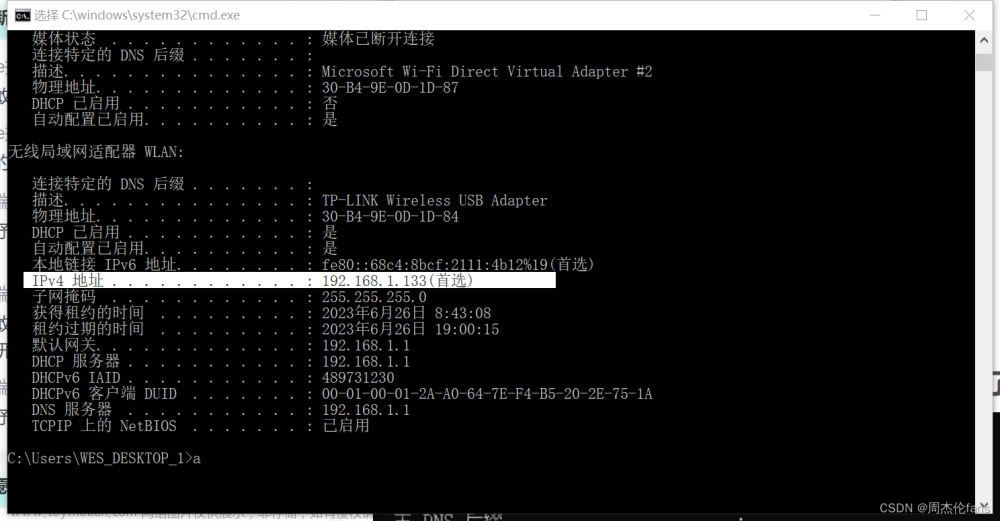



![[全网最全]zabbix 5.0 安装教程(在线和离线两种方式)](https://imgs.yssmx.com/Uploads/2024/02/617128-1.png)